Lecteur Multimedia pour Mac: Comment lire des fichiers Windows Media sur Mac?
Par Pierre Dubois • 2025-07-31 20:18:22 • Solutions éprouvées
Mac
- Télécharger Télécharger
- 1. Conseil sur conversion sur Mac+
-
- 1.1 Modifier lecteur video par defaut sur Mac
- 1.2 Convertisseur Vidéo gratuit Mac
- 1.3 Convertisseur vidéo pour ios Mac
- 1.4 8 meilleur convertisseurs sur Mac
- 1.5 Mac Lecteur de fichiers multimédia
- 1.6 Convertisseur MP3 en WAV Mac
- 1.7 Lecteur WSF Mac
- 1.8 Top 6 convertisseur de multimedia Mac
- 1.9 5 Lecteurs FLV Gratuits pour Mac
- 1.10 10 convertisseurs de vidéo pour Mac
- 1.11 10 Alternatives au Handbrake pour Mac
- 1.12 10 Télécharger youtube vidéo Mac
- 1.13 10 Download vlc Mac
- 1.14 Convertisseurs Vidéo Gratuits sur Mac
- 1.15 Ouvrir un fichier MD
- 1.16 Convertisseurs DPI
- 1.17 Convertisseurs SVG
- 2. Convertir fichiers sur Mac+
-
- 2.1 convertir tiff en jpeg Mac
- 2.2 Convertir PNG en JPG Mac
- 2.3 Convertir PPT en JPG sur Mac
- 2.4 WAV en MP3 Covnertisseur Mac
- 2.5 Convertisseur Youtube en MP3 Mac
- 2.6 Meilleurs convertisseur de fichiers pour Mac
- 2.7 Meilleurs convertisseur de vidéo pour Windows/Mac
- 2.8 Convertir une image en SVG
- 2.9 Convertir Ai en SVG
- 2.10 Convertir DMG en ISO
- 2.11 Copier un CD sur Mac
- 3. Lire vidéo / audio sur Mac+
-
- 3.1 Convertisseur FLAC Gratuit Mac
- 3.2 Convert AVCHD on Mac
- 3.3 Lecteur AVI pour Mac
- 3.4 Lecteur MKV pour Mac
- 3.5 Convertir MP4 en AVI sur Mac
- 3.6 Charger Sony Video sur Mac
- 3.7 Convertir MP4 sur DVD sous Mac
- 3.8 5 Lecteurs FLV Gratuits pour Mac
- 3.9 Lire des Formats Vidéo pour Mac
- 3.10 Gopro n'apparaît pas sur Mac
- 3.11 Changer le Lecteur Vidéo par Défaut
- 3.12 Lecteurs 4K pour Mac
- 3.13 Lecteur SWF sur Mac
- 3.14 Lecteurs Blu-ray gratuits pour Mac
- 3.15 Lire des fichiers MPEG-4
- 3.16 Ouvrir un fichier DMG
- 4. Autres outils vidéo sur Mac+
De nos jours, de nombreux utilisateurs Windows passent à Mac. Le problème le plus courant lors du passage à Mac est de lire des fichiers Windows Media. Le lecteur multimédia par défaut du Mac affiche une erreur lorsque vous essayez de lire le fichier multimédia Windows. Cela est dû au fait que les codecs utilisés dans les fichiers multimédias Windows ne sont pas compatibles avec Mac OS. Ainsi, pour lire le fichier multimédia Windows sur Mac , vous avez besoin d’un lecteur multimédia Mac professionnel qui vous aide à convertir et à lire le fichier multimédia Windows dans un format pris en charge par Mac.
- Partie 1. Comment lire des fichiers Windows Media sur Mac avec Wondershare UniConverter
- Partie 2. Autres 4 Lecteur multimédia recommandé pour Mac à connaître
Partie 1. Comment lire des fichiers Windows Media sur Mac avec Wondershare UniConverter
Sur la plate-forme Internet, plusieurs lecteurs multimédias permettent de lire le fichier multimédia Windows sur Mac , mais le plus fiable et le plus efficace est le Wondershare UniConverter. C'est le logiciel de conversion de fichiers tout-en-un qui est entièrement compatible avec toutes les versions de Mac. Avec l'aide de ce logiciel, vous pouvez convertir plusieurs fichiers WMV au format MP4 et les lire sur votre nouveau Mac. Il offre des fonctionnalités de conversion remarquables qui rendent ce logiciel très utile pour les utilisateurs. Il a suffisamment de capacité pour convertir des vidéos d'un format à un autre sans compromettre la qualité.
 Wondershare UniConverter
Wondershare UniConverter
Votre boîte à outils vidéo complète

- Meilleur lecteur multimédia pour convertir WMV en MP4 et la lecture sur Mac facilement et rapidement.
- Prise en charge de plus de 1 000 formats vidéo et audio pour convertir toute vidéo dans un autre format compatible avec Mac OS.
- Transférez facilement des fichiers multimédia sur un appareil iPhone/iPad/Android.
- Téléchargez des fichiers multimédias sur plus de 1 000 sites Mac en collant des URL.
- Gravez des vidéos sur DVD/fichiers ISO/IFO avec des outils de personnalisation et une vitesse de gravure extrêmement rapide.
- Des fonctions supplémentaires incluent les métadonnées, le convertisseur VR, la conversion vers la télévision, la création GIF, l'enregistreur d'écran et la copie de DVD.
- OS pris en charge: macOS 10.10 ou versions ultérieures, Windows 10/8/7/XP/Vista.
Étapes sur la façon de convertir WMV en MP4 et la lecture sur Mac avec Wondershare Video Converter:
Étape 1 Lancez et ajoutez des fichiers sur le lecteur multimédia Mac.
Pour commencer, téléchargez et installez Wondershare UniConverter à partir de son site officiel ou le lien de téléchargement ci-dessus sur votre système Mac. Après cela, lancez-le et appuyez sur l’onglet Convertisseur de l’interface principale. Cliquez ensuite sur le bouton +Ajouter des fichiers pour sélectionner les fichiers WMV de votre Mac. Vous pouvez également faire glisser un fichier WMV dans le programme à importer.
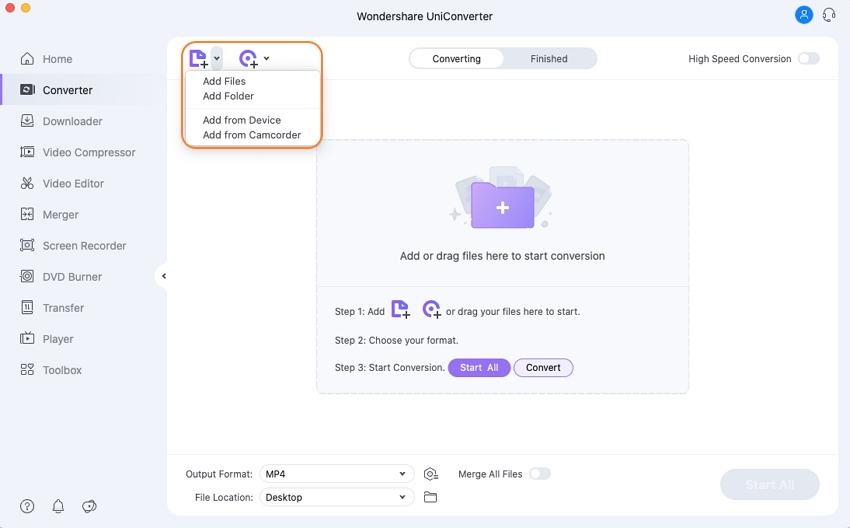
Étape 2 Choisissez le format de sortie du fichier multimédia sur Wondershare Media Player.
Une fois tous les fichiers WMV ajoutés, choisissez le format de sortie cible en cliquant sur le bouton Convertir toutes les tâches en: pour ouvrir la liste déroulante, puis cliquez sur Vidéo, sélectionnez MP4 ou tout autre format pris en charge par Mac que vous souhaitez convertir.
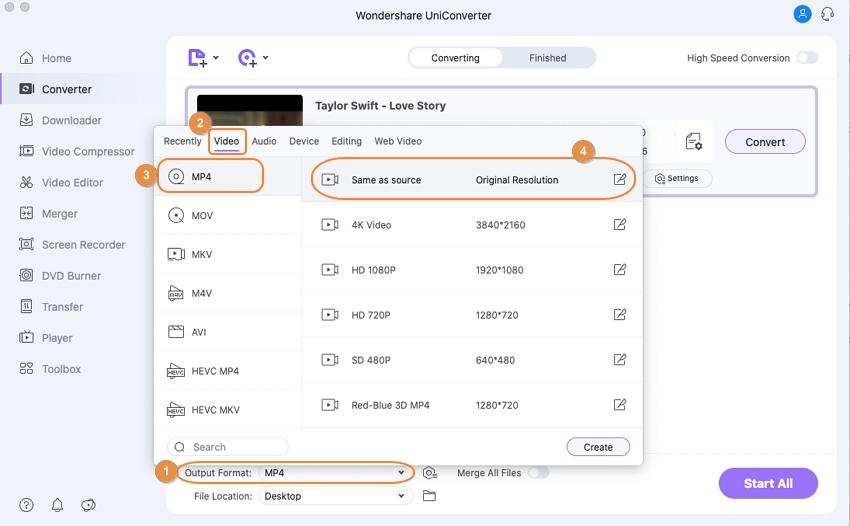
Étape 3 Démarrez la conversion des fichiers multimédia sur Mac.
Enfin, cliquez sur le bouton Convertir ou Convertir tout pour lancer le processus de conversion. Après quelques minutes, votre fichier WMV souhaité sera converti en MP4. Ensuite, vous pouvez cliquer sur votre vidéo convertie pour la lire sur votre système Mac.
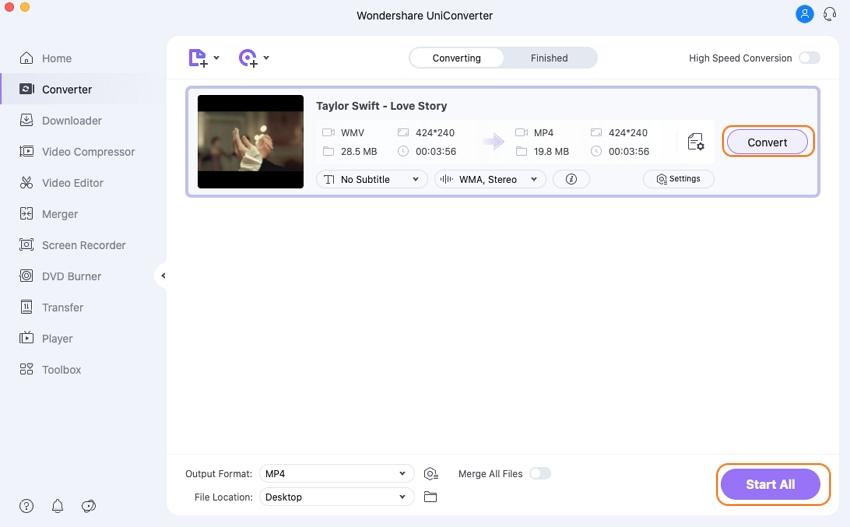
Partie 2. Autres 4 Lecteurs multimédia recommandés pour Mac à connaître
Outre le Wondershare UniConverter, il existe d'autres outils tiers permettant de convertir des vidéos d'un format à un autre. Ici, nous avons mentionné les quatre autres lecteurs multimédias idéaux pour Mac que vous pouvez utiliser sans tracas.
1. VLC Media Player Mac
VLC Media Player est un lecteur multimédia multi-plateforme et un lecteur multimédia de grande renommée dans le monde entier. Il lit tout type de fichier vidéo ou audio. En utilisant cet outil, vous pouvez également convertir ces vidéos dans un autre format, tel que MP4, qui ne sont pas lus directement sur Mac. Il prend en charge MPEG ainsi que le streaming DivX. Tu veux savoir le meilleur? Au milieu du téléchargement d'une vidéo, vous pouvez lire des vidéos téléchargées pour savoir qu'il vaut vraiment la peine de les télécharger. Il comporte de nombreuses fonctionnalités cachées dont les gens ne sont pas conscients. Le VLC peut être utilisé pour le streaming vidéo sur Internet. Ce lecteur multimédia Mac vous permet de créer un instantané vidéo. Il est très léger et flexible à utiliser. Grâce à cet outil, vous pouvez même enregistrer votre bureau et ajouter des sous-titres externes. Si vous souhaitez jouer à Radio en ligne, VLC propose également cette fonctionnalité. Il s’agit donc d’un lecteur multimédia polyvalent offrant de nombreuses possibilités.
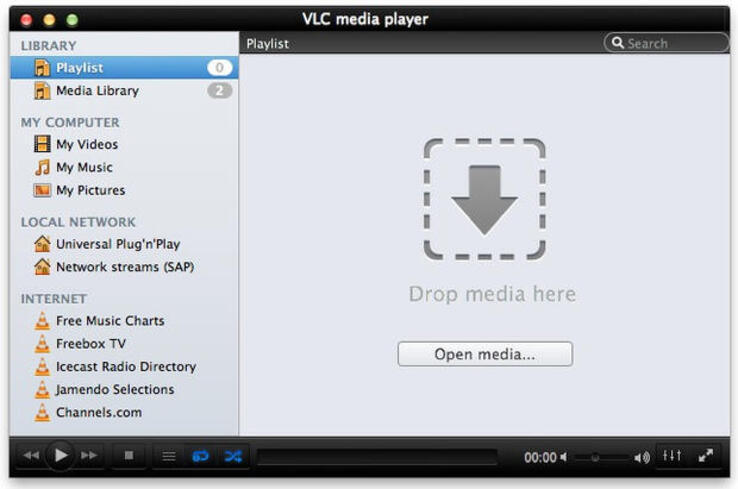
Avantages:
- C'est un outil totalement gratuit et open source.
- Il prend en charge divers systèmes d'exploitation tels que Mac, Windows, Linux, UNIX, Android et iOS.
- C'est un lecteur multimédia sans publicité.
- Cet outil est facile à configurer.
Inconvénients:
- Cela crée des problèmes lors de la lecture d'un DVD.
- Son interface n'est pas personnalisée.
- Il n'offre pas de lecture Blu-ray.
2. 5K Player
5K Player est le lecteur multimédia le plus puissant qui offre des fonctionnalités exceptionnelles aux utilisateurs telles que le service AirPlay. Si vous souhaitez un lecteur multimédia vidéo capable de lire tout type de fichier multimédia sur votre Mac, il constitue le choix idéal pour vous. Ce lecteur multimédia est spécialement conçu pour améliorer la qualité de la vidéo et de l'audio après la conversion du fichier d'un format à un autre. Vous pouvez lire divers types de formats de fichiers tels que 4k, 5k et 8k sur votre Mac de manière transparente. Il comprend également un lecteur radio et prend en charge des stations de radio telles que BBC, XFM et bien d’autres. Grâce à ce lecteur multimédia, vous pouvez facilement gérer tous vos fichiers vidéo et audio. Grâce à son service AirPlay intégré, vous pouvez même envoyer des fichiers sur votre téléviseur. La lecture de fichiers vidéo plus volumineux avec cet outil vous donnera une expérience inoubliable. Le lecteur multimédia 5K est donc un excellent lecteur multimédia offrant de multiples fonctionnalités.
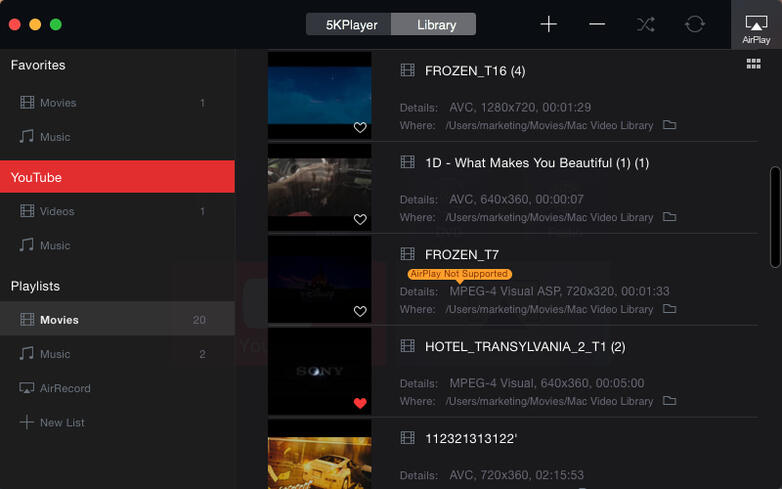
Avantages:
- Le lecteur multimédia 5K est libre d'utilisation.
- Il offre des fonctionnalités modernes.
- Il vous permet de télécharger des vidéos à partir de YouTube, Vimeo et DailyMotion.
- Il offre la prise en charge AirPlay pour envoyer ou recevoir des flux depuis iPad ou iPhone.
Inconvénients:
- Il trébuche parfois dans le cas du format 5k.
- C'est compliqué à utiliser surtout si vous êtes débutant.
- Il n'y a pas d'option de sous-titre.
3. QuickTime Media
L'application QuickTime Media développée par Apple est capable de lire les fichiers multimédias Windows sur Mac. Il prend en charge de nombreux formats de fichiers tels que la vidéo numérique, les images panoramiques, le son et les images. Il a des versions gratuites pour les systèmes d'exploitation Windows et Mac. Il est également personnalisé avec iTunes. Il permet aux utilisateurs d’encoder, décoder et transcoder de l’audio et de la vidéo d’un format à un autre. Grâce à ce lecteur multimédia, vous pouvez créer, éditer, recadrer et enregistrer des vidéos. Il vous permet également de télécharger des vidéos à partir d'Internet. À ce jour, il existe maintenant presque 9 versions. Sa dernière version contient des fonctionnalités plus avancées qui rendent ce lecteur multimédia plus utile pour lire divers types de fichiers vidéo et audio. Avec l'aide de cet outil, vous pouvez facilement compresser votre fichier vidéo sans perdre de qualité.
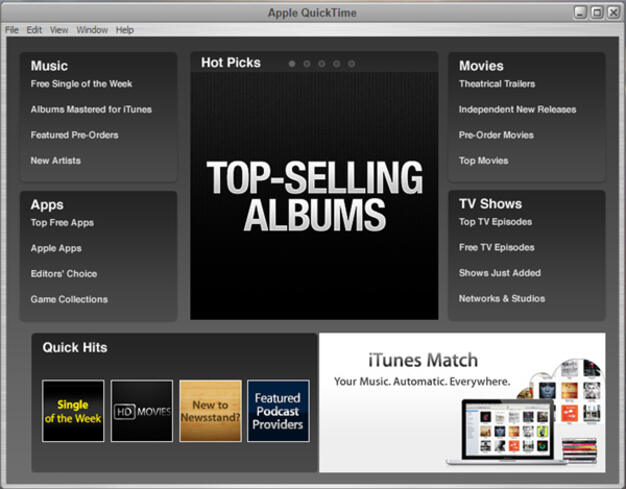
Avantages:
- Il offre d’étonnantes fonctionnalités de personnalisation pour rendre votre image et votre vidéo attrayantes.
- Il permet aux utilisateurs de partager des fichiers de différentes manières, telles que Mail, AirDrop et YouTube.
- Pour les vidéos HD, cela fonctionne efficacement.
- Il utilise la technologie de compression vidéo avancée .
Inconvénients:
- Pour lire des fichiers audio et vidéo, vous devez télécharger le codec manuellement.
- Il ne prend pas en charge certains formats de fichiers tels que FLV.
- Pour utiliser cet outil, il est nécessaire de télécharger des bloatwares, ce qui crée des problèmes supplémentaires tels qu'une mise à jour de logiciel.
4. Macgo Mac Media Player
Macgo Mac Media Player est considéré comme un lecteur multimédia Mac ultime. C'est un lecteur multimédia totalement gratuit. À l'aide de cet outil, vous pouvez lire presque tous les types de formats de fichiers sur Mac, tels que les vidéos, les photos, les fichiers audio et les DVD. Il peut également lire de nombreux types d'URL tels que HTTP, MMS, FTP et bien d'autres. C'est la même chose que VLC Media Player, mais son interface est bien meilleure que VLC. Grâce à cet outil, vous pouvez facilement personnaliser vos images. Il vous donnera une grande qualité pour la lecture de fichiers vidéo et audio. Il fournit également un support pour les sous-titres intégrés de divers formats de fichiers. Contrairement aux autres lecteurs multimédia, il fonctionne même avec des sous-titres externes gratuits tels que SSA et SRT. Il supporte toutes les versions Mac.
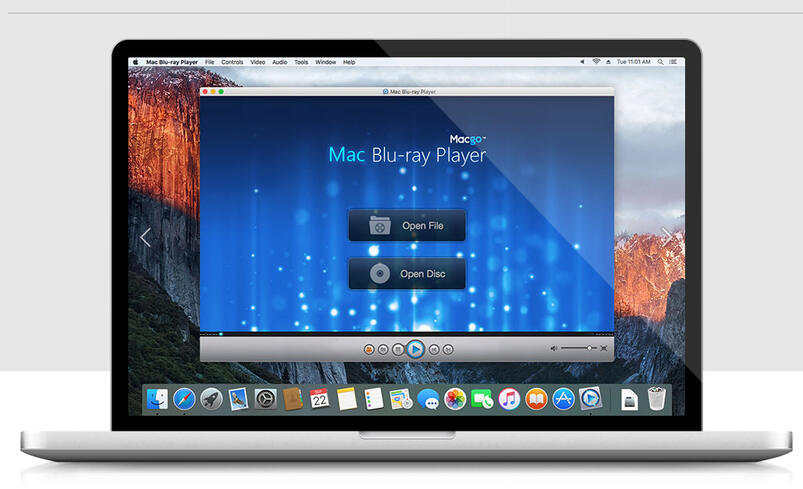
Avantages:
- Il est facile à utiliser et à installer.
- C'est un outil DVD gratuit pour Mac.
- Vous pouvez lire la vidéo en ligne.
- Il est compatible avec Windows et Mac.
Inconvénients:
- Ses fonctionnalités avancées sont compliquées à utiliser.
- Cet outil ne prend pas en charge la vidéo 4K UHD.
- Son lecteur Mac Media gratuit ne comprend pas de lecteur Blu-ray.
Conclusion:
Dans ce guide, nous avons mentionné divers lecteurs multimédias pour lire les fichiers multimédias Windows sur Mac. Toutefois, si vous souhaitez une solution complète pour tous les types de conversion de fichier, Wondershare UniConverter est le meilleur choix pour vous.
Pierre Dubois
staff Éditeur